Écrans et leurs contenus
Écrans et leurs contenus
Écran DEVICE LIST
L’écran DEVICE LIST s’affiche quand vous appuyez sur le bouton
![]() de la barre d’outils.
de la barre d’outils.
L’écran DEVICE LIST permet d’afficher la liste de tous les dispositifs qui ont déjà été appariés via Bluetooth et qui sont maintenant disponibles (connectés). Vous pouvez aussi régler simultanément les niveaux principaux de plusieurs unités.
①
Bouton Refresh
(d’actualisation)
Appuyez sur ce bouton pour rechercher à nouveau des dispositifs pouvant être connectés.
NOTE
-
Un dispositif ayant déjà été connecté et dont le mot de passe n’a pas changé se connecte automatiquement.
②
Bouton ALL SELECT
Appuyez sur ce bouton pour sélectionner tous les dispositifs en ligne (connectés). Chaque dispositif sélectionné est entouré d’un rectangle blanc.
③
Bouton Connect
S’affiche pour un dispositif non connecté (détecté lors de la recherche mais n’ayant pas encore été connecté). Appuyez sur ce bouton pour connecter le dispositif sélectionné.
④
Boutons/curseur MAIN LEVEL
Utilisez les boutons + et – pour régler le volume principal. Vous pouvez régler le niveau d’un dispositif individuel sélectionné, ou simultanément pour plusieurs dispositifs sélectionnés.
À propos de l’écran DEVICE LIST
■
Dispositifs non connectés
Si un dispositif est détecté lors de la recherche mais n’a pas encore été connecté en ligne, son icône s’affiche en grisé.
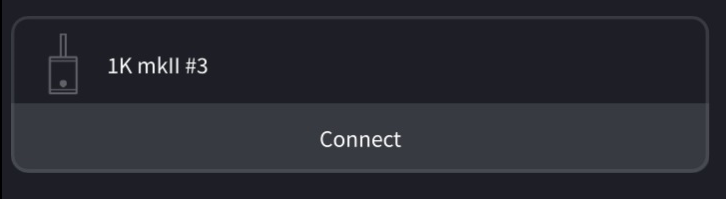
■
Dispositifs virtuels
Si un dispositif a déjà été connecté mais que son unité STAGEPAS correspondante n’existe plus, il apparaît sous forme d’un dispositif virtuel.
Si vous ne comptez pas connecter ce dispositif, appuyez sur le bouton [Remove from DEVICE LIST] pour supprimer le dispositif virtuel de la liste.
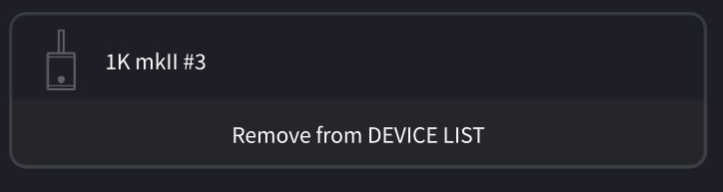
NOTE
-
Quand vous supprimez le dispositif virtuel, le mot de passe correspondant sauvegardé est aussi supprimé.
■ Dispositifs en ligne (connectés)
STAGEPAS 1K mkII
STAGEPAS200
①
Indicateurs de niveau principal, voyant LIMIT
Cet affichage indique en temps réel le niveau du signal de sortie haut-parleur en stéréo pour le STAGEPAS 1K mkII ou en mono pour le STAGEPAS200. Le voyant s’allume en rouge lors de l’utilisation du limiteur.
②
Nom du dispositif
Cette plage indique le nom de dispositif que vous avez défini.
③
Bouton Identify
Quand vous appuyez sur ce bouton, les voyants sur l’unité STAGEPAS sélectionnée clignotent pendant un moment.
④
Bouton Open Mixer
Appuyez sur ce bouton pour afficher l’écran du dispositif en question.
⑤
Bouton Disconnect
Appuyez sur ce bouton pour déconnecter l’unité STAGEPAS.
⑥
Affichage de niveau principal
Indique le niveau de volume principal.
⑦
Batterie (STAGEPAS200 uniquement)
Cette icône indique ll’autonomie résiduelle de la batterie.
Touchez l’icône pour ouvrir un menu déroulant permettant de vérifier le statut de la batterie plus en détail.
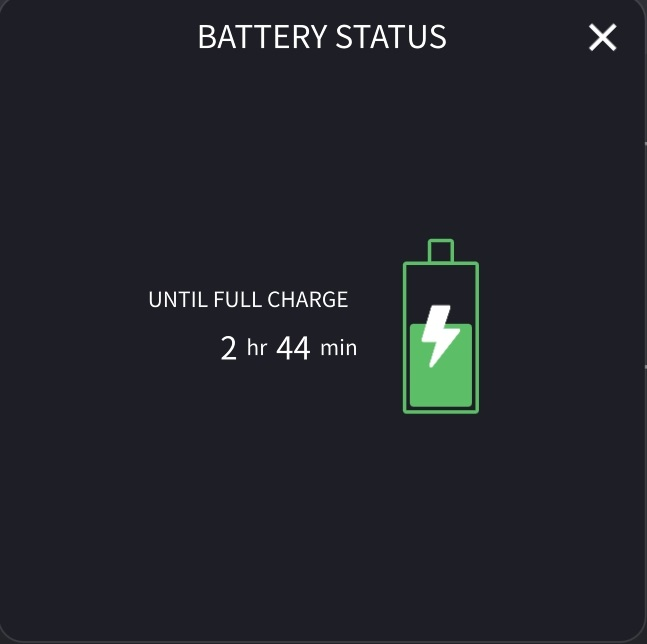
NOTE
-
L’indication de durée résiduelle peut varier selon l’environnement d’utilisation. Cette indication sert donc de guide approximatif. Nous vous conseillons de toujours veiller à ce que la charge de la batterie soit optimale.
⑧
Voyant PHANTOM (STAGEPAS200 uniquement)
S’allume en rouge quand l’alimentation fantôme est activée.
Au sujet de l’icône de hamburger
Appuyez sur cette icône à trois lignes dans le coin supérieur gauche de l’écran pour accéder au menu de navigation.
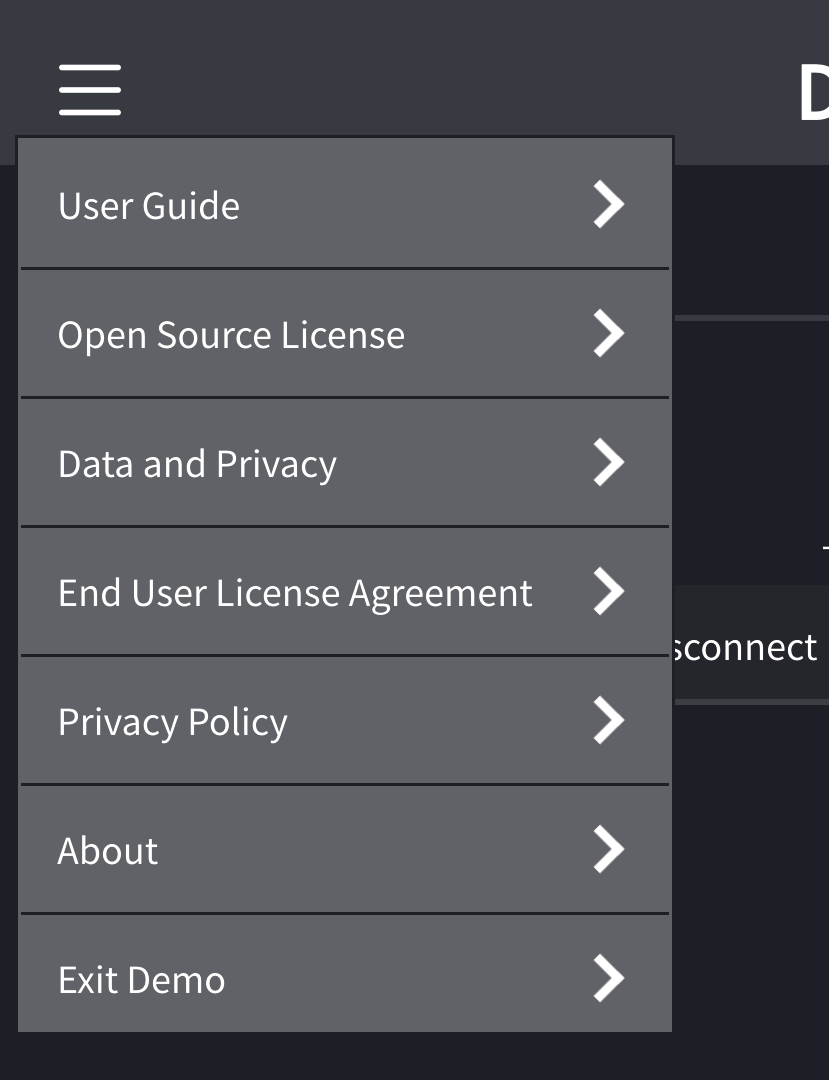
Écran des faders (FADER)
■ STAGEPAS 1K mkII
■ STAGEPAS200
①
Faders de niveau d’entrée, indicateurs de niveau et indicateurs de crête (PEAK)
Chaque fader permet de régler le niveau d’entrée du canal correspondant. Chaque indicateur de niveau mesure le niveau du signal d’entrée en temps réel.
De –60 dB à –18 dB, les indicateurs de niveau s’affichent en vert ; au-delà de cela et jusqu’à 0 dB, ils s’affichent en jaune. Les indicateurs de crête PEAK (saturation) s’allument en présence d’un signal de –3 dB ou plus.
②
Fader de niveau d’écoute (STAGEPAS 1K mkII uniquement)
Il vous permet de régler le niveau d’écoute du signal de sortie.
③
Boutons d’ouverture d’affichage de canal
Ces boutons ouvrent l’affichage de canal des canaux correspondants.
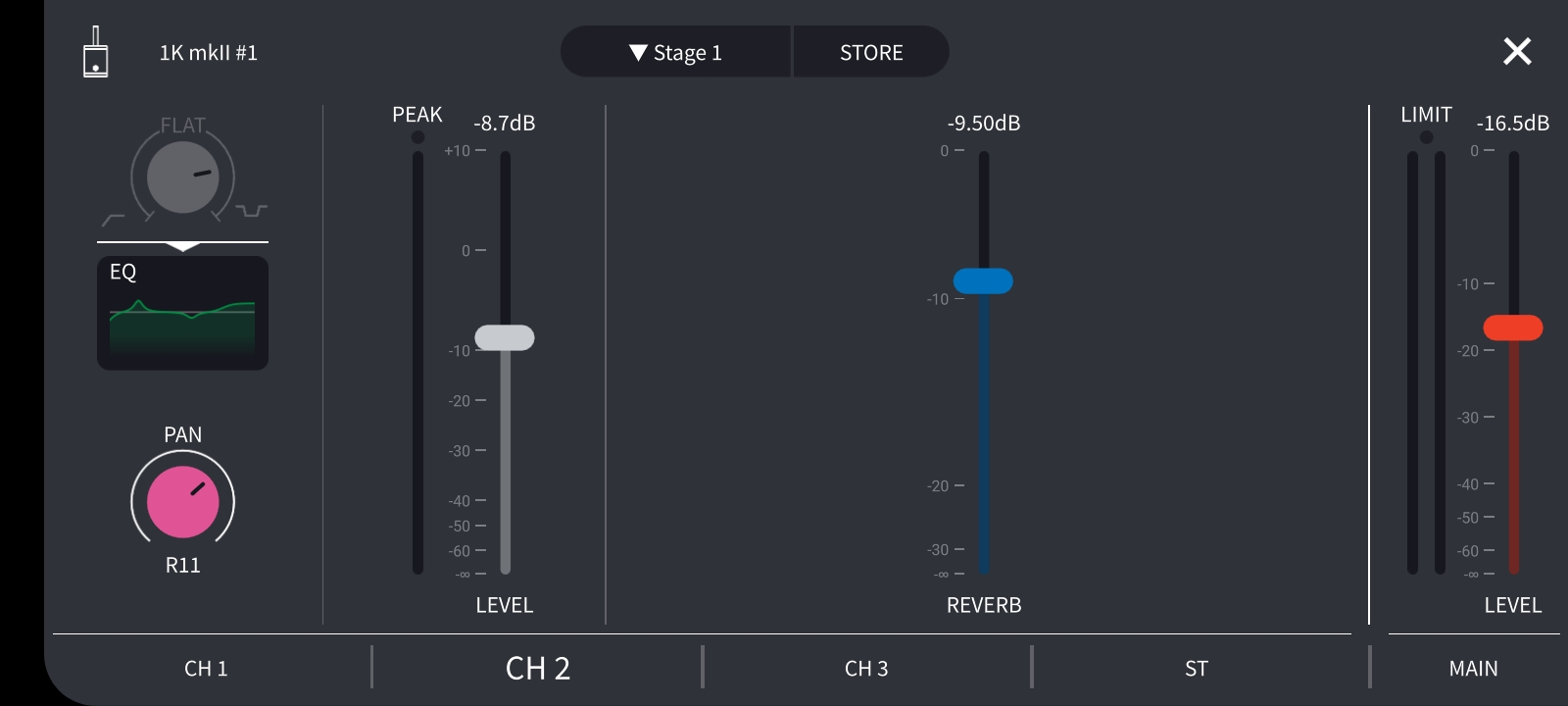
④
Onglets MAIN MIX/REVERB (STAGEPAS 1K mkII uniquement)
Ils permettent d’afficher respectivement l’écran MAIN MIX et l’écran REVERB.
Les faders de l’écran REVERB permettent de régler la quantité de signal envoyé pour chaque canal à l’effet de réverbération.
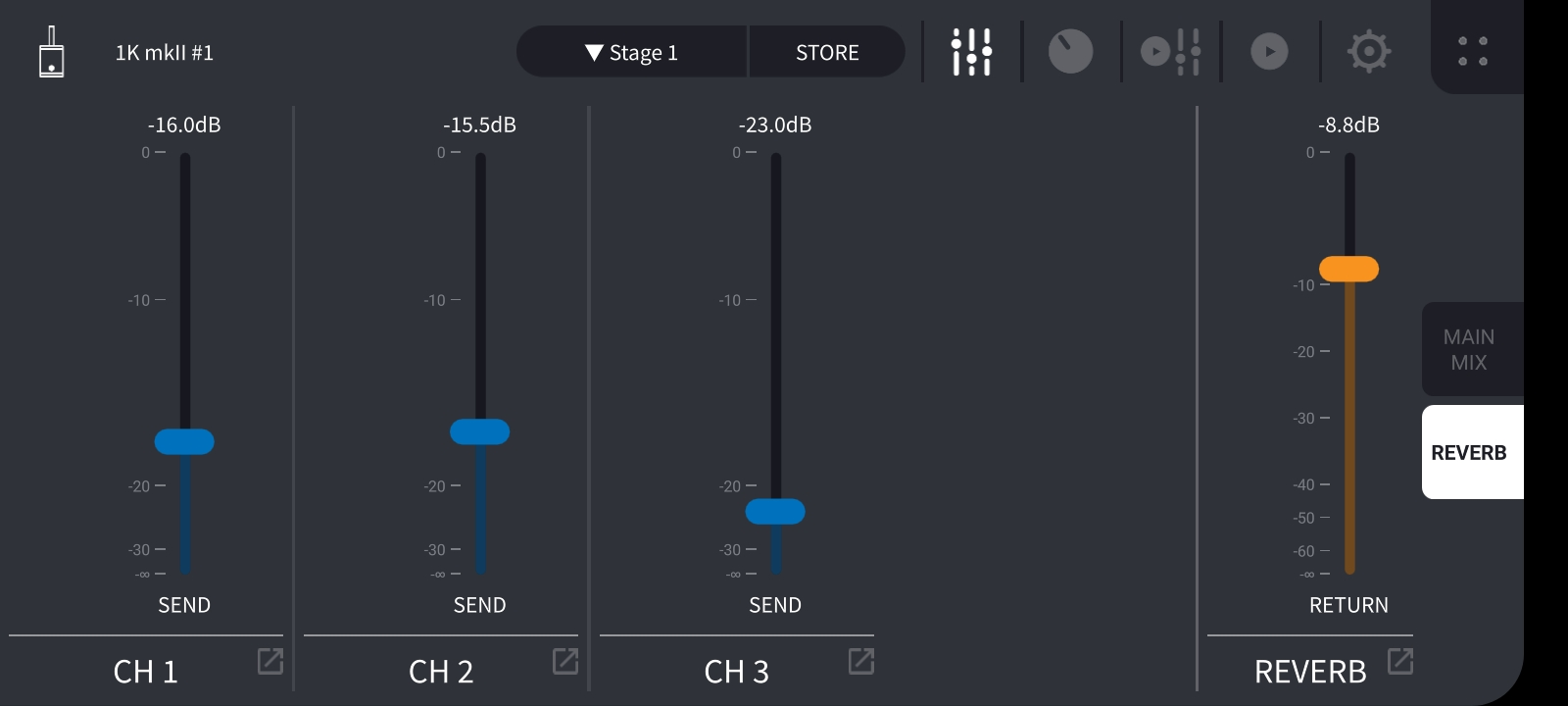
⑤
Voyant LIMIT
S’allume en rouge quand le limiteur est activé.
⑥
Fader de niveau général, indicateurs de niveau
Le fader permet de régler le niveau général du signal de sortie. Les indicateurs de niveau du STAGEPAS 1K mkII affichent le niveau du signal de sortie stéréo.
NOTE
-
Chaque fader de niveau d’entrée de STAGEPAS Controller contrôle le niveau du signal numérique immédiatement après le niveau du canal correspondant sur l’unité STAGEPAS. Utilisez les commandes [LEVEL] sur l’unité STAGEPAS pour faire un réglage approximatif du niveau de volume, puis servez-vous de ces faders pour affiner le réglage du niveau numérique.
⑦
Onglets MAIN MIX/REVERB/DELAY/CHORUS (STAGEPAS200 uniquement)
Ils permettent d’afficher respectivement les écrans MAIN MIX, REVERB, DELAY (STAGEPAS200 uniquement) et CHORUS (STAGEPAS200 uniquement).
Écran EQ/PAN (STAGEPAS 1K mkII)
①
Commandes EQ
Chaque commande règle la valeur d’égalisation du canal correspondant. Tournez la commande vers la gauche à partir de sa position centrale (FLAT) pour atténuer le grave. Tournez-la vers la droite pour accentuer à la fois le grave et l’aigu.
②
Icônes EQ des graphiques de fréquence d’égalisation
Appuyez sur chaque icône pour afficher l’écran des réglages détaillés permettant d’éditer les fréquences d’égalisation.
③
Commandes PAN
Elles déterminent la position dans l’image stéréo en mode STEREO.
④ Voyant DUCKER activé, bouton d’ouverture pour l’écran des réglages détaillés
⑤
Voyant de mode MONO/STEREO
S’allume en mode STEREO. Changez de mode sur l’unité STAGEPAS.
⑥
Commande MODE
Elle permet d’ajuster l’équilibre des fréquences et la pression acoustique d’ensemble. La position centrale (MUSIC) est un réglage de base. Si vous tournez la commande dans le sens inverse des aiguilles d’une montre (SPEECH), elle coupe les fréquences basses inutiles et crée un réglage optimal pour la parole ou le chant accompagné d’un instrument de musique acoustique. Si vous tournez la commande dans le sens des aiguilles d’une montre (CLUB), vous obtenez un réglage optimal pour la reproduction des sources sonores en renforçant la plage de basses fréquences et de hautes fréquences.
⑦ Voyant REVERB activé, bouton d’ouverture pour l’écran des réglages détaillés
⑧
Boutons d’ouverture d’affichage de canal
Ces boutons ouvrent l’affichage de canal des canaux correspondants.
Écran EQ/PRESET (STAGEPAS200)
①
Commandes EQ/PRESET
Tournez ces commandes dans le sens inverse des aiguilles d’une montre à partir de leur position centrale (FLAT) pour atténuer le grave. Tournez-les dans le sens des aiguilles d’une montre pour accentuer les plages des hautes fréquences et basses fréquences.
Commandes [PRESET]
Tournez ces commandes au-delà de la plage de réglage d’égalisation pour sélectionner un preset. Ces presets incluent un égaliseur, un compresseur et un simulateur de micro.
Le canal 1 convient pour un microphone ou un clavier.
Les canaux 2 et 3 conviennent pour un microphone ou une guitare.
Les canaux 4 et 5 conviennent pour un lecteur de musique ou un clavier.
②
Icônes EQ des graphiques de fréquence d’égalisation
Appuyez sur chaque icône pour afficher l’écran des réglages détaillés permettant d’éditer les fréquences d’égalisation.
③
Icônes COMP des graphiques de fréquence de compression
Appuyez sur chaque icône pour afficher l’écran des réglages détaillés permettant d’éditer les fréquences de compression.
④
Icônes MIC SIM de simulation de micro
Ces icônes permettent d’afficher les paramètres du micro virtuel. Appuyez sur chaque icône pour afficher l’écran des réglages détaillés permettant d’éditer les caractéristiques du micro virtuel. (Canaux 2 et 3 uniquement)
⑤ Voyant DUCKER activé, bouton d’ouverture pour l’écran des réglages détaillés
⑥
Voyant PHANTOM
S’allume quand l’alimentation fantôme est activée.
⑦
Graphique MAIN EQ des fréquences d’égalisation
Appuyez sur cette icône pour afficher l’écran des réglages détaillés permettant d’éditer les fréquences d’égalisation.
⑧
FBS (Feedback Suppressor)
Permet d’activer et de désactiver la fonction FBS de suppression d’effet Larsen. L’effet Larsen est un sifflement désagréable causé par une oscillation produite quand le signal d’un moniteur est capté par un microphone. La fonction FBS permet d’éviter la production d’effet Larsen.
⑨
Commande MODE
Elle permet d’ajuster l’équilibre des fréquences et la pression acoustique d’ensemble. La position centrale (MUSIC) est un réglage de base. Si vous tournez la commande dans le sens inverse des aiguilles d’une montre (SPEECH), elle coupe les fréquences basses inutiles et crée un réglage optimal pour la parole ou le chant accompagné d’un instrument de musique acoustique. Si vous tournez la commande dans le sens des aiguilles d’une montre (CLUB), vous obtenez un réglage optimal pour la reproduction des sources sonores en renforçant la plage de basses fréquences et de hautes fréquences.
⑩
Bouton MONI/LINK
Réglez ce bouton en fonction de l’utilisation voulue pour les prises MONITOR/LINK.
【Mode MONITOR】
Ce mode permet de régler le niveau du signal MONITOR ou LINK indépendamment du niveau général. Choisissez ce mode pour pouvoir régler le niveau de volume indépendamment du volume du haut-parleur.
【Mode LINK (OUT/THRU)】
Quand vous connectez plusieurs unités STAGEPAS200 via les prises LINK, réglez la première unité sur le mode [LINK OUT]. La sortie MONITOR/LINK OUTPUT est alors liée au niveau général de cette première unité.
Réglez la deuxième unité et les suivantes sur le mode [LINK THRU]. Chacune de ces unités transmet le signal MONITOR/LINK OUTPUT à l’unité STAGEPAS suivante sans que son propre niveau général ne pose problème.
⑪ Bouton EFFECT activé, bouton d’ouverture pour l’écran des réglages détaillés
⑫
Boutons d’ouverture d’affichage de canal
Ces boutons ouvrent l’affichage de canal des canaux correspondants.
Écran EQ
■ STAGEPAS 1K mkII
■ STAGEPAS200
①
Bouton EQ d’activation de l’égaliseur
Il permet d’activer et de désactiver l’égaliseur.
②
Sélection de la bande de fréquence
Appuyez sur le numéro (1-4) (ou 1-6 pour MAIN EQ sur le STAGEPAS200) de la bande de fréquence dont vous voulez ajuster les fréquences d’égalisation en glissant le numéro correspondant (①-④) (ou ①-⑥ pour le STAGEPAS200) sur le graphique des fréquences.
③
Graphique EQ des fréquences d’égalisation
La ligne verte dans ce graphique indique les fréquences d’égalisation combinées de toutes les bandes. Les fréquences de la bande individuelle choisie sont représentées par une ligne blanche.
Glissez les numéros dans le graphique pour éditer directement la fréquence de chaque bande.
④
Zone de réglages des paramètres détaillés
Elle permet de régler les paramètres de la bande sélectionnée. Pour exclure une bande donnée de la synthèse d’égalisation, appuyez sur le bouton [BYPASS].
⑤
PRESETS
Permet de rappeler un preset d’égalisation. Vous ne pouvez pas mémoriser ici de preset.
⑥
Onglets EQ/COMP/MIC SIM
Permettent d’alterner entre l’écran EQ (égaliseur), l’écran COMP (compresseur) et l’écran MIC SIM (simulateur de micro).
NOTE
-
La plage de fréquence ajustable varie selon la bande.
Écran COMP (STAGEPAS200 uniquement)
Le compresseur compresse la plage dynamique des signaux. Quand le niveau du signal d’entrée dépasse un seuil défini (THRESHOLD), le compresseur réduit sa plage dynamique.
①
Bouton COMP d’activation du compresseur
Il permet d’activer et de désactiver la fonction de compresseur.
②
Graphique caractéristique de la fonction COMP
Ce graphique illustre la manière dont l’effet COMP agit sur le signal. L’axe horizontal représente le niveau du signal d’entrée et l’axe vertical le niveau du signal de sortie.
③
Affichage du niveau d’entrée
Affiche le niveau du signal d’entrée en temps réel.
④
Affichage GR
Affiche l’intensité de réduction de gain.
⑤
PRESETS
Permet de rappeler un preset COMP. Vous ne pouvez pas mémoriser ici de preset.
⑥
Onglets EQ/COMP/MIC SIM
Permettent d’alterner entre l’écran EQ (égaliseur), l’écran COMP (compresseur) et l’écran MIC SIM (simulateur de micro).
⑦
Zone de réglages des paramètres détaillés
Permet de régler les paramètres détaillés, tels que le niveau de seuil de déclenchement du compresseur.
Écran MIC SIM (STAGEPAS200 uniquement)
Vous pouvez simuler le son d’une guitare acoustique capté par un micro (pour les canaux 2 et 3 uniquement).
①
Bouton MIC SIM d’activation du simulateur de micro
Il permet d’activer et de désactiver la fonction de simulateur de micro.
②
Bouton MIC TYPE
Permet de sélectionner le type de micro.
【DYNAMIC (micro dynamique)】: Vous pouvez simuler le son d’une guitare acoustique capté par un micro dynamique. Cette simulation produit un son de bonnes tenue et définition.
【CONDENSER (micro à condensateur)】: Vous pouvez simuler le son d’une guitare acoustique capté par un micro à condensateur. Cette simulation produit un son au médium souple.
③
Curseur BLEND
Permet de doser le mélange du son produit par la simulation de micro.
④
PRESETS
Permet de rappeler un preset MIC SIM. Vous ne pouvez pas mémoriser ici de preset.
⑤
Onglets EQ/COMP/MIC SIM
Permettent d’alterner entre l’écran EQ (égaliseur), l’écran COMP (compresseur) et l’écran MIC SIM (simulateur de micro).
Écran DUCKER
La fonction Ducker diminue automatiquement le niveau du canal de fond sonore (BGM), etc. uniquement quand un microphone ou certaines autres sources de signal sont reçues.
Le volume du canal ST (ou le volume des canaux CH4/5 sur le STAGEPAS200) est automatiquement diminué si l’entrée du signal vers les canaux 1-3 dépasse un certain niveau. Utilisez cette fonction si vous souhaitez diminuer automatiquement le niveau de volume du BGM tout en utilisant le microphone.
①
Bouton d’activation de la fonction DUCKER
Il permet d’activer et de désactiver la fonction Ducker.
②
Sélection de SOURCE
Sélectionnez ici le canal d’entrée pour le signal de source. Vous pouvez en outre sélectionner plusieurs canaux.
③
Graphique caractéristique de la fonction Ducker
Affiche une représentation illustrant l’effet de la fonction Ducker. Servez-vous de ce graphique pour régler les paramètres de la fonction Ducker.
④
Zone de réglages des paramètres détaillés
Permet de régler des paramètres détaillés, comme par exemple le seuil (THRESHOLD).
Écran REVERB
■ STAGEPAS 1K mkII
■ STAGEPAS200
①
Bouton d’activation de REVERB
Il permet d’activer et de désactiver la fonction Reverb.
②
Boutons USER PRESET
Permettent de mémoriser ensemble trois jeux de paramètres d’effets différents (réverbération, retard et chorus) dans chaque preset. Vous pouvez mémoriser jusqu’à trois presets (A, B et C).
Pour mémoriser les réglages dans un preset, appuyez sur et maintenez enfoncé le bouton voulu pendant au moins trois secondes. Pour rappeler un preset, appuyez sur le bouton correspondant.
③
Type d’effet (TYPE)
Appuyez sur ce bouton pour sélectionner le type de réverbération voulu. Vous avez le choix entre les différents types de réverbération suivants.
|
HALL
|
Comme son nom le suggère, cette réverbération recrée l’ambiance sonore d’une grande salle et dispose d’un temps de réverbération plus long.
|
|
ROOM
|
Cette réverbération recrée l’ambiance sonore d’une pièce et dispose d’un temps de réverbération plus court. |
|
PLATE
|
Cette réverbération recrée l’effet généré avec une plaque métallique et souvent utilisé autrefois par les studios d’enregistrement pour créer un effet de réverbération.
|
|
ECHO
|
Cette réverbération ajoute un retard aux signaux stéréo tout en croisant les signaux réinjectés. |
④
Niveau de retour de réverbération (RETURN)
Ce fader règle la quantité du signal de réverbération.
⑤
Temps de réverbération (TIME)
Ce fader règle le temps de réverbération.
⑥
Bouton d’activation de l’effet EFFECT
Il permet d’activer et de désactiver l’effet.
⑦
Onglets REVERB/DELAY/CHORUS
Permettent d’alterner entre l’écran REVERB, l’écran DELAY et l’écran CHORUS.
Écran DELAY (STAGEPAS200 uniquement)
①
Bouton DELAY d’activation de l’effet de retard
Il permet d’activer et de désactiver l’effet de retard (DELAY).
②
Boutons USER PRESET
Permettent de mémoriser ensemble trois jeux de paramètres d’effets différents (réverbération, retard et chorus) dans chaque preset. Vous pouvez mémoriser jusqu’à trois presets (A, B et C).
Pour mémoriser les réglages dans un preset, appuyez sur et maintenez enfoncé le bouton voulu pendant au moins trois secondes. Pour rappeler un preset, appuyez sur le bouton correspondant.
③
Bouton TAP
Appliquez plusieurs pressions successives à ce bouton pour définir l’intervalle voulu entre les répétitions de l’effet DELAY.
④
Zone de réglages des paramètres détaillés
Permet de régler des paramètres détaillés, comme par exemple le temps de retard.
⑤
Niveau RETURN de retour de l’effet de retard
Ce curseur règle la quantité du signal de retard.
⑥
Bouton d’activation de l’effet EFFECT
Il permet d’activer et de désactiver l’effet.
⑦
Onglets REVERB/DELAY/CHORUS
Permettent d’alterner entre l’écran REVERB, l’écran DELAY et l’écran CHORUS.
Écran CHORUS (STAGEPAS200 uniquement)
①
Bouton CHORUS d’activation de l’effet Chorus
Il permet d’activer et de désactiver l’effet CHORUS.
②
Boutons USER PRESET
Permettent de mémoriser ensemble trois jeux de paramètres d’effets différents (réverbération, retard et chorus) dans chaque preset. Vous pouvez mémoriser jusqu’à trois presets (A, B et C).
Pour mémoriser les réglages dans un preset, appuyez sur et maintenez enfoncé le bouton voulu pendant au moins trois secondes. Pour rappeler un preset, appuyez sur le bouton correspondant.
③
Zone de réglages des paramètres détaillés
Permet de régler des paramètres détaillés, comme par exemple la vitesse du chorus (SPEED).
④
Niveau de retour de chorus (RETURN)
Ce curseur règle la quantité du signal de chorus.
⑤
Bouton d’activation de l’effet EFFECT
Il permet d’activer et de désactiver l’effet.
⑥
Onglets REVERB/DELAY/CHORUS
Permettent d’alterner entre l’écran REVERB, l’écran DELAY et l’écran CHORUS.
Écran MUSIC PLAYER/FADER
①
Indicateur de crête (PEAK)
S’allume en rouge (
![]() ) en présence d’un signal de –3 dB ou plus.
) en présence d’un signal de –3 dB ou plus.
②
Voyant de niveau
Change de couleur en fonction du niveau.
De –60 dB à –18 dB, il s’affiche en vert (
![]() ) ; au-delà de cela et jusqu’à 0 dB, il s’affiche en jaune (
) ; au-delà de cela et jusqu’à 0 dB, il s’affiche en jaune (
![]() ).
).
Ce voyant est éteint en l’absence de signal d’entrée.
③
Niveau du curseur
Indique le niveau actuel du curseur.
④
Boutons +/– de niveau du curseur
Appuyez sur les boutons +/– pour régler le niveau du curseur.
La valeur numérique du niveau du curseur est affichée entre les boutons +/–.
⑤
Boutons USER PRESET
Ils rappellent les paramètres de l’effet de réverbération (sur le STAGEPAS 1K mkII) ou les paramètres d’effets (sur le STAGEPAS200).
⑥
Bouton REVERB (STAGEPAS 1K mkII)/bouton EFFECT (STAGEPAS200)
Appuyez sur ce bouton pour activer ou désactiver la réverbération (sur le STAGEPAS 1K mkII) ou l’effet(sur le STAGEPAS200). Le bouton s’allume quand la réverbération/l’effet est actif.
⑦
Boutons +/– de niveau principal (MAIN)
Appuyez sur les boutons +/– pour régler le niveau principal.
La valeur numérique du niveau principal est affichée entre les boutons +/–.
⑧
Voyant LIMIT
S’allume en rouge quand le limiteur est activé.
Écran MUSIC PLAYER
①
Nom du morceau
Cette plage indique le nom du morceau en cours de lecture. Si le titre du morceau n’est pas spécifié, le nom de fichier s’affiche.
②
Position dans le morceau
Cette barre indique la position temporelle de lecture. Vous pouvez vous déplacer dans le morceau en glissant le repère de position du morceau. La durée résiduelle du morceau est affichée sur le bord droit.
③
Bouton de morceau
Appuyez sur ce bouton pour afficher l’
écran SONG
.
④
Bouton de lecture/pause
Quand la lecture est arrêtée ou mise en pause, le bouton de lecture apparaît ici. Appuyez sur le bouton de lecture pour lire le morceau.
Quand la fonction Cued Mode est activée et que la lecture d’un morceau se termine, le lecteur passe en pause au début du morceau suivant.
NOTE
-
Vous pouvez définir le mode de lecture via la fonction Cued Mode dans l’ écran SETTINGS .
⑤
Bouton de saut arrière
Appuyez une fois sur ce bouton pour sauter au début du morceau en cours. Appuyez deux fois de suite sur ce bouton pour sauter au début du morceau précédent.
Si vous appuyez sur ce bouton pendant la lecture, la lecture s’arrête au début du morceau lorsque la fonction Cued Mode est activée. Quand la fonction Cued Mode est désactivée, la lecture démarre au début du morceau.
⑥
Bouton de saut avant
Appuyez sur ce bouton pour sauter au début du morceau suivant.
Si vous appuyez sur ce bouton pendant la lecture, la lecture s’arrête au début du morceau lorsque la fonction Cued Mode est activée. Quand la fonction Cued Mode est désactivée, la lecture démarre au début du morceau.
⑦
Bouton de lecture répétée
Chaque fois que vous appuyez sur ce bouton, le réglage alterne entre Répétition de tous les morceaux ACTIVÉE (
![]() )→Répétition d’un morceau ACTIVÉE (
)→Répétition d’un morceau ACTIVÉE (
![]() )→ Répétition DÉSACTIVÉE. Ce bouton s’allume quand un des modes de lecture répétée est actif.
)→ Répétition DÉSACTIVÉE. Ce bouton s’allume quand un des modes de lecture répétée est actif.
⑧
Voyant Cued Mode
S’allume quand la fonction Cued Mode est activée dans l’
écran SETTINGS
. Quand cette fonction est activée et que la lecture d’un morceau se termine, le lecteur passe en pause au début du morceau suivant.
Écran SONG
Cet écran permet de sélectionner un morceau à lire ou de créer une liste de lecture.
Pour changer d’écran, appuyez sur l’onglet de menu à gauche.
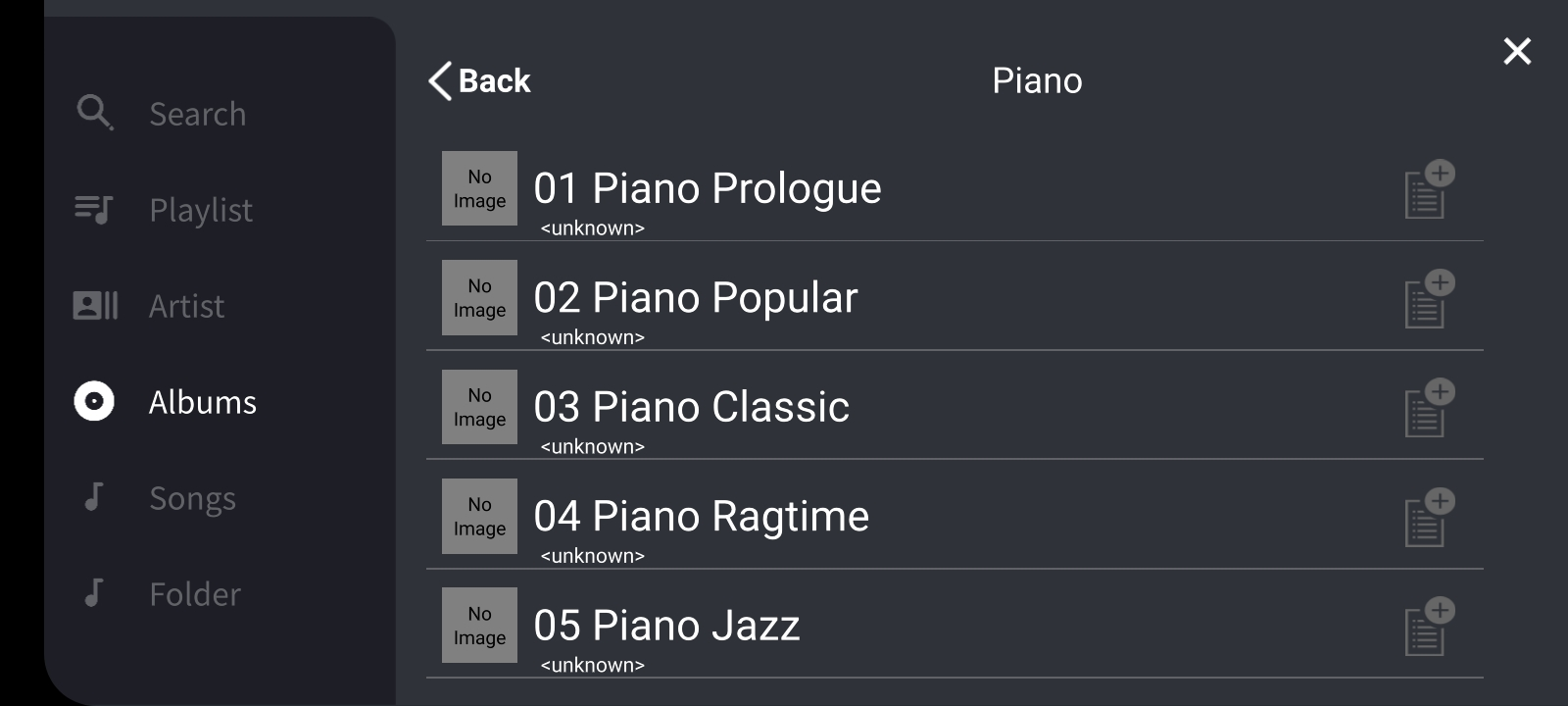
NOTE
-
Vous ne pouvez pas modifier de listes de lecture autres que celles générées par cette application. Les listes de lecture non éditables sont repérées par une icône de cadenas affichée dans le coin supérieur gauche.
Écran SETTINGS
Il permet d’effectuer divers réglages pour STAGEPAS Controller.
■
Editor Operation
①
Knob Operation
Détermine le fonctionnement des commandes de STAGEPAS Controller.
Linear :
Glissez le doigt vers le haut ou à droite pour augmenter la valeur et vers le bas ou à gauche pour la diminuer.
Rotary :
Glissez en arc de cercle autour de la commande pour modifier la valeur. Un mouvement vers la droite augmente la valeur et un mouvement vers la gauche la diminue.
②
Double tap to default setting (Fader, EQ, etc.)
Permet d’activer et de désactiver la fonction de double pression. Quand cette fonction est activée, vous pouvez initialiser un paramètre de l’écran FADER, EQ ou PAN en appuyant deux fois dessus.
③
Recall Confirmation
Détermine si un message de confirmation s’affiche ou non quand vous rappelez une scène.
■
Music Player
④
Count Leader
Permet de définir la durée qui s’écoule entre le moment où vous appuyez sur le bouton de lecture du MUSIC PLAYER et le démarrage de la lecture.
Utilisez le curseur pour régler la durée entre 0 et 10 secondes par pas d’une seconde.
Si vous avez spécifié une durée avec Count Leader, quand vous appuyez sur le bouton de lecture, un cercle s’affiche autour de ce dernier et effectue une rotation avant le début de la lecture.
Si vous appuyez à nouveau sur le bouton de lecture pendant le décompte, la lecture est annulée.
⑤
Cued Mode
Cette fonction permet de définir le mode de lecture du lecteur de musique (MUSIC PLAYER). Quand cette fonction est activée et que la lecture d’un morceau se termine, le lecteur passe en pause au début du morceau suivant. Si cette fonction est désactivée, le lecteur démarre la lecture du morceau suivant.
■ Écran DEVICE SETTINGS
■ STAGEPAS 1K mkII
■ STAGEPAS200
①
DEVICE NAME
Permet de définir le nom de dispositif du STAGEPAS.
NOTE
-
La fonction Bluetooth Audio est indiquée par le nom de dispositif (défini dans la plage ①), avec le mot « AUDIO » ajouté à la fin sur l’écran Bluetooth de votre dispositif mobile.
La communication avec STAGEPAS Controller est indiquée par le nom de dispositif (défini dans la plage ①), avec le mot « CONTROL » ajouté à la fin.
②
PASSWORD
Permet de définir un mot de passe à 4 chiffres pour sécuriser l’accès.
③
LAST MEMORY RESUME
Définit la manière dont l’unité démarre à la mise sous tension : soit l’unité démarre sur base des réglages en vigueur au moment de la dernière mise hors tension (ON), soit les réglages des paramètres retournent à leurs valeurs par défaut et l’unité applique les réglages définis sur la face avant de l’unité (OFF).
④
NOISE GATE THRESHOLD
(STAGEPAS 1K mkII uniquement)
Cette fonction permet de réduire le bruit durant la lecture audio Bluetooth. Ce paramètre est généralement réglé sur « NORMAL ». Si l’effet du Gate vous semble exagéré, réglez ce paramètre sur « OFF ». Si le niveau de bruit est important, réglez ce paramètre sur « HIGH ».
⑤
Update
Ce bouton permet d’exécuter la mise à jour du micrologiciel de l’unité STAGEPAS.
Appuyez sur le bouton [Update] pour afficher l’écran FIRMWARE UPDATE, qui fournit les informations sur l’appareil correspondant, la version du dispositif ainsi qu’une nouvelle version livrée avec STAGEPAS Controller. Appuyez sur le bouton [Update] pour mettre à jour le micrologiciel.
NOTE
-
La mise à jour du micrologiciel peut prendre jusqu’à 10 minutes, voire plus selon les ondes radio en présence.
En cas d’échec répété de la mise à jour, essayez à nouveau la mise à jour dans un autre endroit ou a un autre moment. -
Faites la mise à jour du micrologiciel en veillant à ce que l’unité soit connectée au secteur. Quand l’unité est alimentée via sa batterie, la mise à jour du micrologiciel nécessite plus de 30% de la charge résiduelle de la batterie.
⑥
AUTO STANDBY (STAGEPAS200 uniquement)
Lorsque la fonction AUTO STANDBY est activée et que vous n’utilisez pas le STAGEPAS200 alimenté via sa batterie pendant plus de 30 minutes, l’unité se met automatiquement hors tension.